Pembaca seperti Anda membantu mendukung MUO.Saat Anda melakukan pembelian menggunakan tautan di situs kami, kami dapat memperoleh komisi afiliasi.Baca selengkapnya.
Jika Anda memiliki kartu grafis NVIDIA, ada cara untuk mengoptimalkan performa game secara otomatis dengan beberapa klik.Dengan menggunakan GeForce Experience, Anda dapat menambahkan game ke dalam daftar, dan program akan melakukan yang terbaik untuk membuatnya berjalan lancar.Ini akan dilakukan dengan memilih pengaturan terbaik berdasarkan kemampuan perangkat keras komputer Anda.
Inilah yang perlu Anda ketahui tentang menambahkan game ke GeForce Experience di Windows.
Daftar isi
Game Apa yang Didukung oleh GeForce Experience?
Sebelum mencoba memasukkan game ke dalam daftar GeForce Experience, Anda harus memeriksa apakah aplikasi mendukungnya.Berikut daftar game yang dapat Anda tambahkan ke GeForce Experience.
Jika game Anda tidak ada dalam daftar, jangan khawatir;Anda dapat memeriksa panduan kami tentang cara memperbaiki FPS rendah di Windows dan cara meningkatkan kinerja game di laptop Anda untuk cara lain mengoptimalkan game.
Bagaimana Cara Menambahkan Game ke GeForce Experience?
Sebelum melanjutkan, jika Anda belum menginstalnya di komputer, unduh dan instal GeForce Experience.Selanjutnya, buka program dan klik tiga titik horizontal di pojok kanan atas.Kemudian, pilih Pindai game & aplikasi di menu.
GeForce Experience kemudian akan menampilkan daftar game dan aplikasi yang telah ditemukan dan dapat dioptimalkan untuk Anda.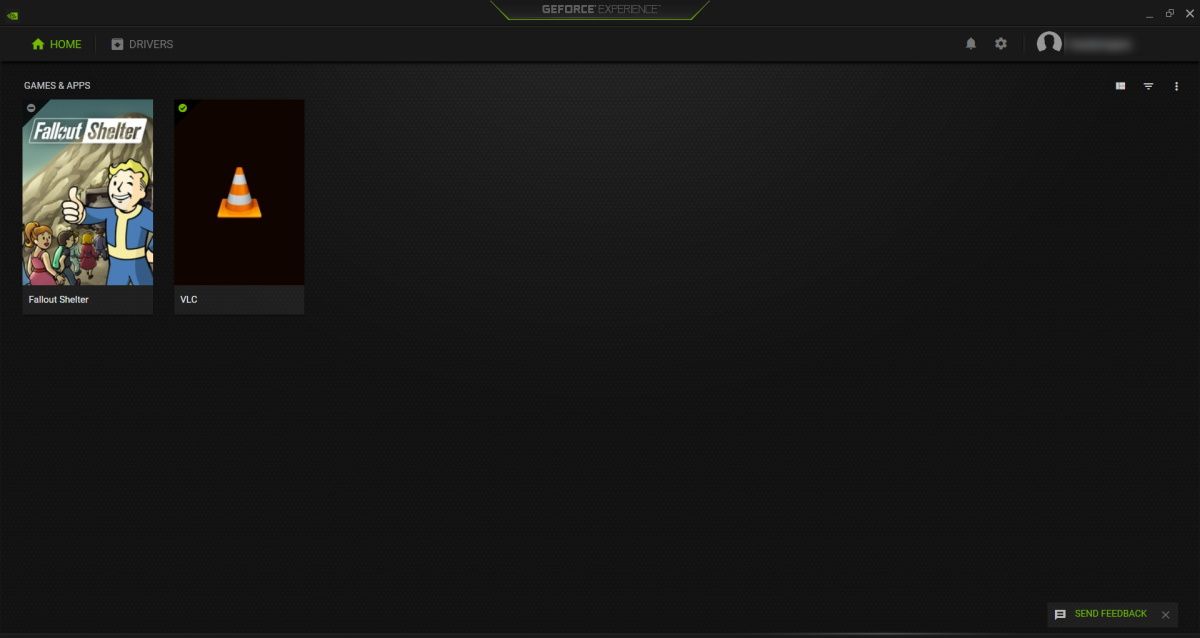
Jika game atau aplikasi memiliki tanda centang hijau di pojok kiri atas, berarti GeForce Experience telah mengoptimalkannya.Jika tidak, klik tiga titik horizontal di pojok kanan atas dan pilih Optimalkan semua game dan aplikasi.
Untuk meluncurkan game menggunakan pengaturan GeForce Experience yang dioptimalkan, arahkan mouse ke atasnya dengan penunjuk tetikus Anda dan klik Luncurkan.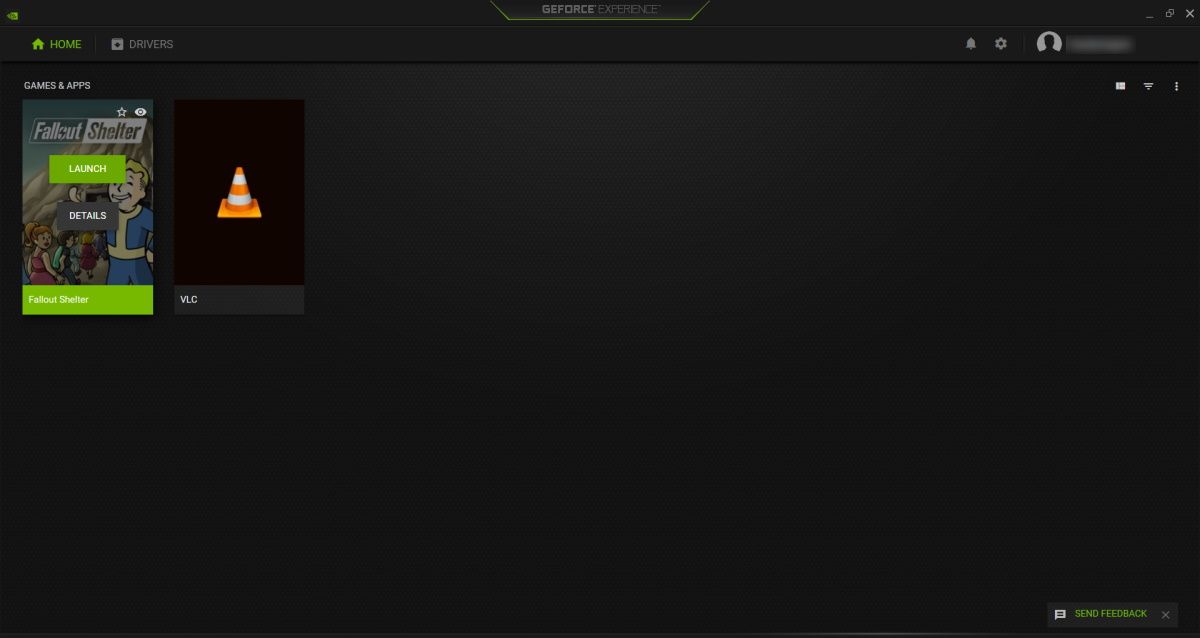
Sekarang Anda dapat menikmati pengalaman bermain game yang lebih lancar.
Pengalaman GeForce Tidak Menemukan Game Saya… Sekarang Apa?
Jika GeForce Experience tidak menyertakan game di komputer Anda yang Anda tahu didukungnya, mungkin game tersebut tidak memindai foldernya.Anda dapat dengan mudah menambahkan folder game ke daftar pemindaian dengan mengklik Pengaturan – ikon roda gigi di sebelah nama pengguna Anda – di menu atas.Di menu sebelah kiri, pilih Game & Aplikasi.
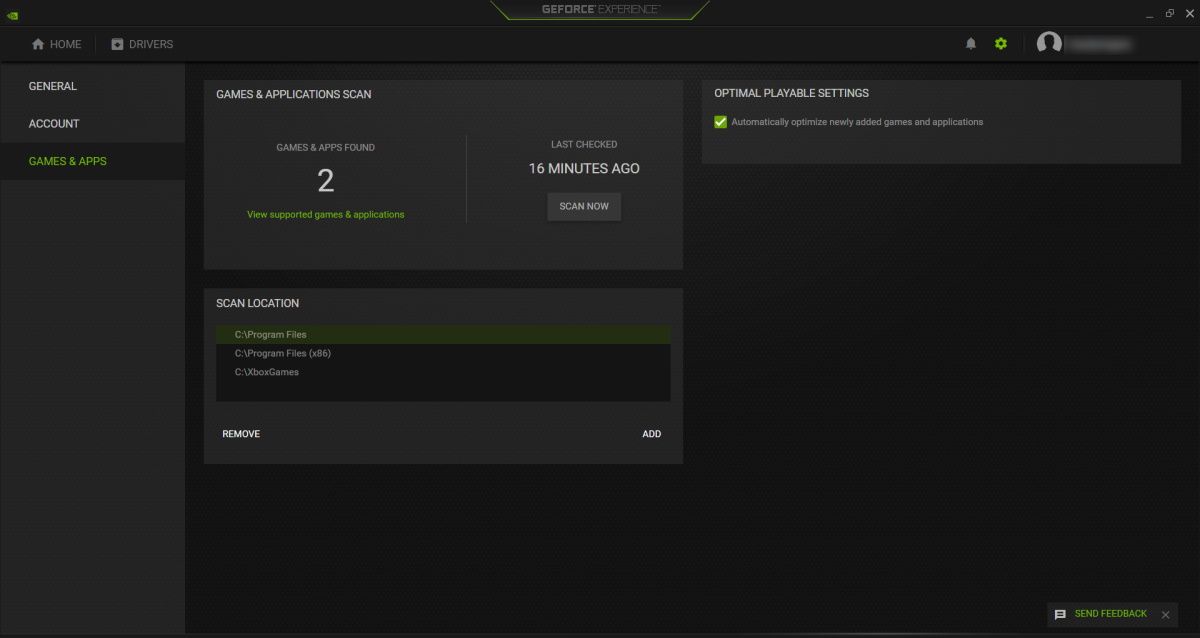
Di bagian Pindai Lokasi, klik Tambah di pojok kanan bawah.Temukan folder tempat game diinstal di PC Anda, lalu klik Pilih Folder untuk menambahkannya ke daftar lokasi pemindaian.
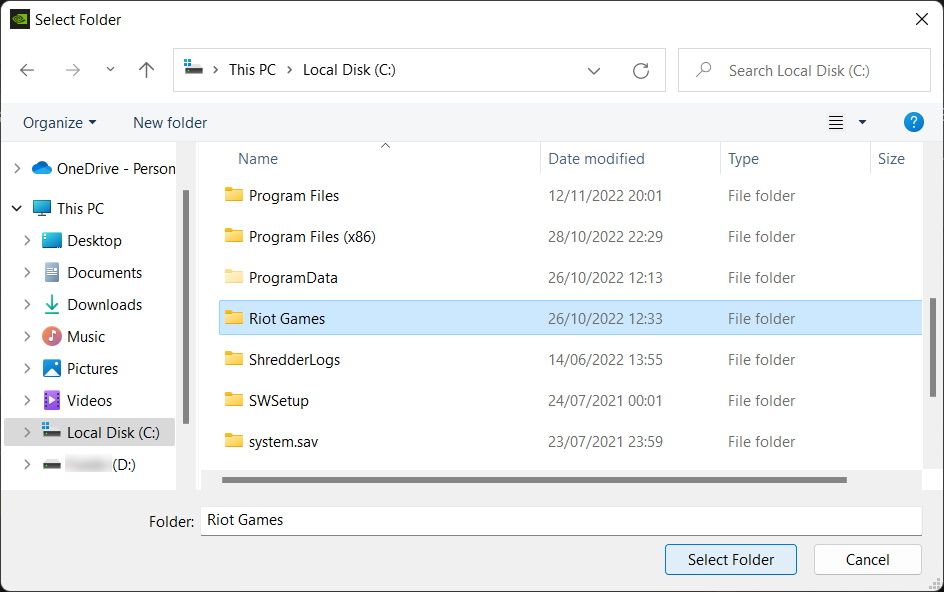
Setelah selesai, Anda akan melihat folder muncul di daftar lokasi pemindaian.Kemudian, klik Pindai Sekarang agar GeForce Experience dapat melakukan pencarian lagi dengan menyertakan lokasi yang baru ditambahkan.
Pengoptimalan Game Otomatis Dengan Pengalaman GeForce
Mengoptimalkan performa game secara otomatis saat menggunakan kartu grafis NVIDIA itu mudah.Anda cukup menambahkannya ke GeForce Experience, mengoptimalkannya dengan satu klik, lalu meluncurkannya dari dalam program.Mudah-mudahan, Anda akan melihat beberapa peningkatan dan menikmati pengalaman bermain game yang lebih lancar.
